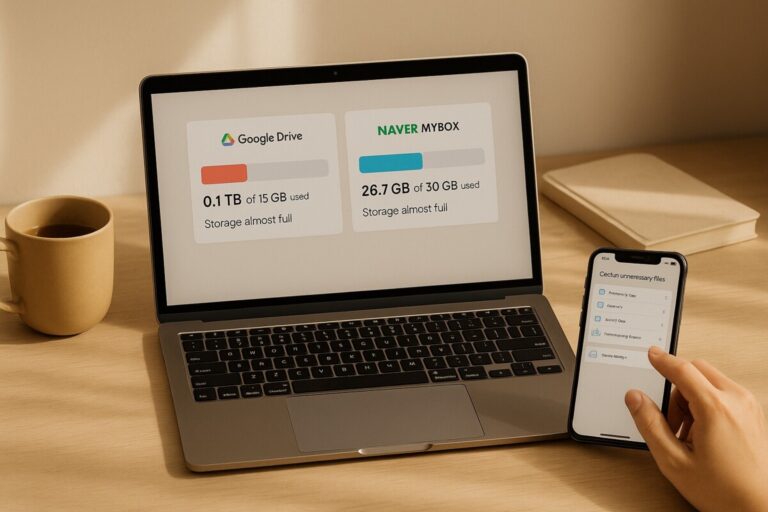Epson SureColor 프린터 ICC 프로파일 다운로드 및 적용 방법 – 색상 정확도 높이기 가이드
출력 색상이 모니터와 다르게 나와 당황하신 적 있나요?
EPSON SureColor 프린터 ICC 프로파일을 적용하면, 이런 색상 오차 문제를 획기적으로 줄일 수 있습니다.
사진, 그래픽, 도면 등 색상 정밀도가 중요한 작업에서 이 프로파일은 정확한 색 표현을 위한 필수 도구입니다.
EPSON SureColor 프린터 ICC 프로파일 적용이 필요한 이유와 설정 방법
🟢 출력 색상 문제는 대부분 ‘ICC 미적용’에서 비롯됩니다.
이 글에서는 EPSON SureColor ICC 프로파일이 왜 중요한지,
그리고 어떻게 다운로드하고 설정해야 색상 정확도를 극대화할 수 있는지 단계별로 안내드립니다.
ICC 프로파일이란?
ICC(International Color Consortium) 프로파일은 서로 다른 장비 간 색상 정보를 정확히 전달하기 위한 디지털 ‘색상 매뉴얼’입니다.
-
모니터, 프린터, 스캐너마다 색을 해석하는 방식이 달라
-
같은 사진도 장비마다 다르게 표현될 수 있습니다
-
ICC 프로파일을 적용하면, 원본 이미지의 색상이 장비마다 최대한 일치되도록 조정해줍니다
📌 모니터에서 보던 색감 그대로 출력하고 싶다면, ICC는 필수입니다.
EPSON SureColor 프린터에 ICC가 중요한 이유
EPSON SureColor 시리즈(P700, P900, T3170X 등)는
고해상도 사진·그래픽 출력에 최적화된 전문 장비입니다.
🔍 이런 작업에선 색상 왜곡 없이 정확한 출력이 중요하며, 그 핵심이 바로 ICC 프로파일입니다.
-
사진 출력 시 실제 촬영 색상과 최대한 일치
-
그래픽 디자인에서 브랜드 컬러 손실 방지
-
설계도, 건축 시안 등의 색상 표현 오류 최소화
ICC 프로파일 다운로드 방법
📥 EPSON 공식 ICC 프로파일 다운로드 페이지
👉 EPSON ICC Download (영문)
-
프린터 모델 선택 (예: SC-P700, SC-P900 등)
-
운영체제(OS) 선택
-
“ICC Profile” 또는 “Utilities” 항목에서 다운로드

브랜드별 전용 ICC 프로파일 다운로드 정리
ICC 프로파일은 용지 브랜드마다 다르게 제공되며, EPSON SureColor 프린터에 최적화된 전용 프로파일을 적용해야 정확한 색상 출력이 가능합니다.
🖼️ Canson Infinity (깡송)
프랑스를 대표하는 프리미엄 아트용지 브랜드입니다.
사진 출력뿐만 아니라 미술 작품 출력에도 널리 사용됩니다.
① 공식 사이트: www.canson-infinity.com
② ICC 다운로드 방법:
→ 상단 메뉴에서 ICC Profiles 선택
→ 사용하는 프린터 모델과 용지 종류 선택 후 다운로드
③ 특징:
→ 용지별 맞춤 ICC 프로파일 제공
→ 사용자 설명서(PDF) 포함 제공
🖼️ Hahnemühle (하네뮬레)
독일의 전통 있는 파인아트 용지 브랜드로, 고해상도 출력에 적합합니다.
디지털 아트, 전시 작품용 종이가 다양하게 제공됩니다.
① 공식 사이트: www.hahnemuehle.com
② ICC 다운로드 방법:
→ ICC Profile 메뉴 선택
→ EPSON 모델명과 용지명 입력 시 자동 다운로드
③ 특징:
→ 프로파일과 함께 사용 설명서 동시 제공
→ 미세한 색상 조정에 최적화됨
🖼️ ILFORD (일포드)
흑백 사진으로 유명한 영국 브랜드이지만, 컬러 출력 품질도 매우 우수합니다.
사진 작가들이 선호하는 프리미엄 종이 라인을 갖추고 있습니다.
① 공식 사이트: www.ilford.com
② ICC 다운로드 방법:
→ 메뉴에서 ICC Profiles 클릭
→ 사용하는 프린터 모델과 용지명 선택 후 다운로드
③ 특징:
→ 종이 특성에 맞는 정밀한 색 표현 가능
→ 포토 프린트에 최적화된 컬러 재현력 제공
📌 Tip.
다운로드한 ICC 프로파일은 종이별·프린터별로 반드시 구분해 사용해야 하며, 적용 전에는 항상 설명서를 참고하세요.
운영체제별 ICC 적용법
✅ Windows 10 / 11
-
ICC 파일(확장자 .icc / .icm) 오른쪽 클릭 → 설치
-
또는
C:\Windows\System32\spool\drivers\color폴더에 직접 복사 -
[제어판 > 색상 관리]에서 장치 지정 후 ICC 프로파일 적용
✅ macOS (Ventura 포함)
-
Finder에서
~/Library/ColorSync/Profiles폴더에 ICC 파일 복사 -
[시스템 설정 > 프린터 및 스캐너 > 색상 일치]에서 ICC 선택
EPSON Print Layout에서 ICC 적용 방법
-
Epson Print Layout 실행
-
프린터 모델 및 용지 종류 선택
-
Color Management > ICC Profile 사용 체크
-
적용할 ICC 파일 선택 후 인쇄
📌 주의: 출력 소프트웨어(PDF 뷰어, 포토샵 등)의 색상 관리 기능은 꺼주세요.
중복 적용 시 색이 이상하게 나올 수 있습니다.
출력 색상 정확도 높이는 팁
-
모니터 캘리브레이션은 ICC와 함께 반드시 진행
-
프린터 펌웨어 최신 상태 유지
-
ICC는 종이·잉크·프린터 조합마다 다르게 사용해야 함
-
출력 조명 환경도 색상 인지에 영향을 미침
💬자주 묻는 질문 (FAQ)
Q. ICC 프로파일을 적용했는데도 색이 이상해요.
→ 모니터가 캘리브레이션되지 않았거나, 출력 프로그램에서 색상 관리가 중복 적용된 경우입니다. Epson Print Layout을 추천합니다.
Q. 어떤 ICC 프로파일을 써야 할지 모르겠어요.
→ 사용하는 프린터 모델과 용지 브랜드에 맞는 제조사 제공 ICC 프로파일을 다운로드하세요.
Q. ICC만 적용하면 색이 완벽히 같아지나요?
→ 기본적인 차이는 해결되지만, 조명, 모니터 상태, 잉크 상태에 따라 약간의 차이는 발생할 수 있습니다.
🔚 마무리
컬러 출력에서의 ICC 프로파일은 더 이상 전문가만의 영역이 아닙니다.
사진, 디자인, 시안 출력 등 색상 정밀도가 중요한 작업이라면
지금 사용하는 용지와 프린터에 꼭 맞는 ICC 프로파일부터 적용해보세요.눈에 보이는 색 그대로 출력되는 경험을 하실 수 있습니다.
📚 함께 보면 좋은 설정 가이드